Windows Phoneのアプリケーション開発について、開発環境の準備から実際のアプリケーション開発まで、順を追って説明します。Microsoftが無償で提供している「Windows Phone SDK」には、開発に必要なツールがすべてそろっています。ツールにはエミュレーターがついていますので、実機を持っていなくても動作を確認できます。
SDKをインストールする
Windows Phone SDKが動作するシステム要件は次の通りです。
- Windows 7(32および64ビット)のStarter Edition を除くすべてのエディション
- Windows Vista(32および64ビット)Service Pack 2のStarter Editionを除くすべてのエディション
- インストールドライブ(4GB以上)と3GBのRAM
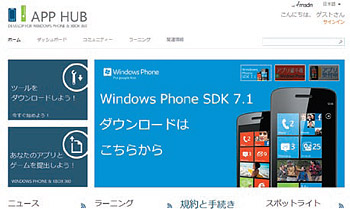
なお、以前にWindows Phone SDK 7.1のプレリリースバージョン(BetaまたはRC)をインストールしている人は、ソフトをアンインストールしておいてください。Visual Studio 2010(製品版と無償版のいずれも)および日本語版Expression Blendをインストールしている場合は、必ずService Pack 1(SP1)を適用しておいてください*1。
Windows Phone SDKは、マイクロソフトのWindows Phone開発者向けのページである「AppHub」(図1)からダウンロードします。AppHubページの「ツールをダウンロードしよう!」をクリックすると、「Windows PhoneおよびXbox LIVEインディーズゲームのコーディングをはじめる」と書かれたページに切り替わるので、「Windows Phone SDK 7.1のダウンロードはこちらから」の「こちら」をクリックしてください。すると、Download Centerのページが開きます。Quick detailsのChange Languageのリストボックスが「English」となっているのを(図2)、「Japanese」に選び直してしばらく待つと日本語のDownload Centerのページに遷移します(図3)。そのページで「vm_web2.exe」の右にあるダウンロードボタンをクリックして、vm_web2.exeをローカルに保存します2*。
vm_web2.exeを実行すると、セットアッププログラムが立ち上がります。ライセンス条項を確認の上「同意する」をクリックし、次の画面で「今すぐインストール」をクリックすると、セットアップが始まります。「セットアップが完了しました」というダイアログが出たら、終了ボタンをクリックしてセットアッププログラムを終了します。
Windows Phone SDK 7.1には表1のソフトが含まれています。
既に、Visual Studio 2010の製品版(SP1適用)をインストールしている場合は、Visual Studio 2010 Express for Windows Phoneが新たにインストールされるのではなく、既存のVisual StudioにWindows Phoneアプリケーション開発機能が追加される格好になります。























































